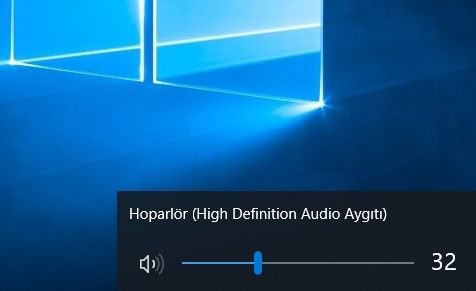Windows 10 Ses Ayarları
Windows 10 bilgisayarınızda ses ayarları’nın nasıl ayarlandığı sizin için bu kadar önemli olmayabilir.
Buradaki birkaç değişiklikle, bilgisayarınızın ses kalitesini artırabilirsiniz.
Ses efektlerini değiştirmek, ses geliştirmelerini devre dışı bırakmak. Bireysel uygulama seslerini ve daha fazlasını değiştirmek gibi şeyler yapabilirsiniz. Her şey sizin için en çok kullandığınız şeye bağlı olacaktır.
Windows 10’daki Ses Efektleri Nasıl Değiştirilir
Ses efektlerini ayarlamak için Win + I tuşlarına basın (Ayarlar açılır) ve “Kişiselleştirme> Temalar> Sesler” e gidin. Daha hızlı erişim için hoparlör simgesine sağ tıklayıp Sesler’i seçebilirsiniz.
Ses Düzeni altında açılır menüye tıklayın ve “Windows Varsayılan” ve “Ses Yok” arasından seçim yapın. Program Olaylarında çok çeşitli seslerle gidebilirsiniz. Sesin Sesler altında neye benzediğini duymak isterseniz, “Sına” düğmesine tıklayın.
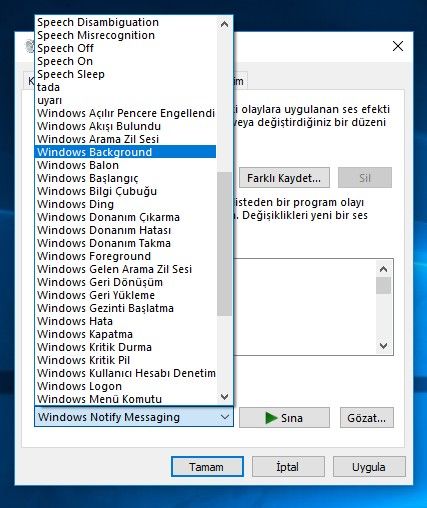
Windows 10 Ses Geliştirmeleri Nasıl Kapatılır
Daha önce yaptığınız gibi, hoparlör simgesine sağ tıklayarak Ses Kontrol Panelini açın. Kayıttan Yürüt’e ve ardından Oynatma sekmesine tıklayın. Hoparlörler seçeneğine sağ tıklayın ve Özellikler’e tıklayın.
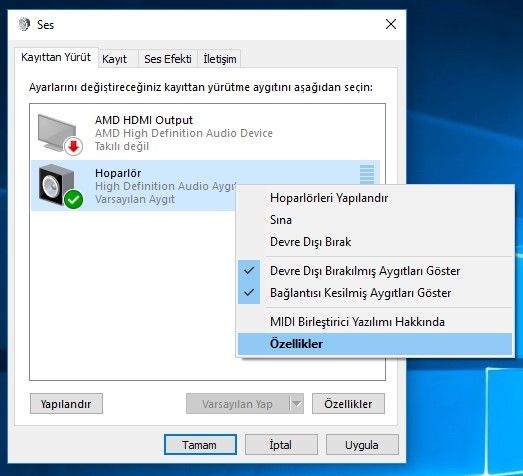
Hoparlör Özellikleri’ne girdikten sonra, Enhancements sekmesini tıklayın. “Disable all enhancements” ifadesini içeren kutuyu işaretleyin.
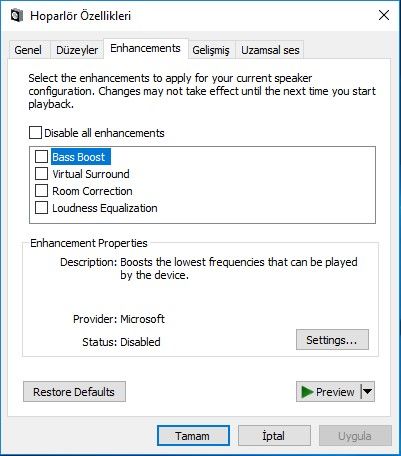
Cihazınızı bağladıysanız ve ses çalışmıyorsa, İptal’e tıklayın ve Ses ayarları’na geri alınmalısınız. Oynatma sekmesine tıklayın, farklı bir varsayılan cihaz seçin ve “Disable all enhancements” kutusunu seçmeyi unutmayın.
Windows Sonic nasıl açılır
Windows Sonic‘i kullanmaya başlamadan önce, etkinleştirmiş olabileceğiniz tüm ses efektlerini kapatmanız gerekir. Onları kapattıktan sonra, hoparlör simgesini sağ tıklayın.
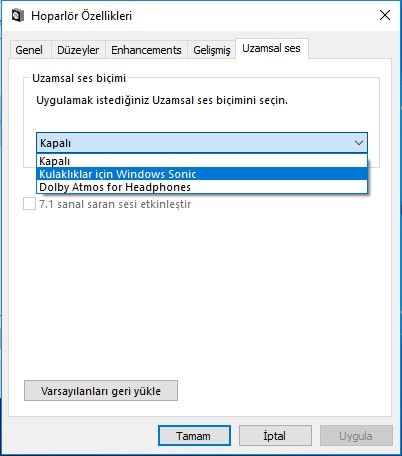
Hoparlörler üzerine tıklayın ve Hoparlör Özellikleri kutusu görünmelidir. “Uzamsal ses” sekmesini seçin ve açılır menüyü tıklayın. Menüde “Kulaklıklar için Windows Sonic” i seçin ve açılır menünün hemen altında bulunan 7.1 sanal surround ses seçeneğini seçtiğinizden emin olun. Tamam’ı tıklamayın.
Belirli Bir Uygulama Sesi Nasıl Ayarlanır?
Kendi kişisel ses ayarları kullandığınız uygulamaları vermek kolay ve hızlı bir iştir. Hoparlör simgesine sağ tıklayın. “Ses Düzeyi Karıştırıcısını Aç” ı seçin ve açtığınız uygulamaların ses seviyesi görünecektir. Her uygulama için kaydırıcıyı buna göre ayarlayın ve yeni ses ayarlarınızın keyfini çıkarın.
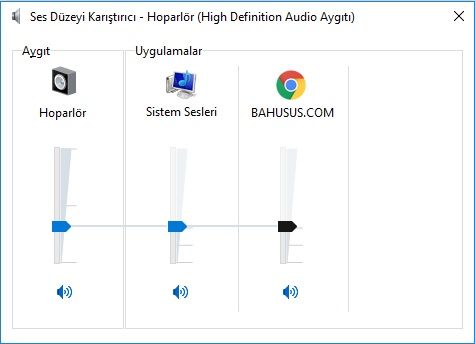
Ses sürücülerinizin güncel tutulması, istenmeyen ses sorunlarından kaçınmanıza yardımcı olacağından, her zaman iyi bir fikirdir. Güncellemek için Win + X tuşlarına basın ve Aygıt Yöneticisi’ni tıklayın. Ses girişlerini ve çıkışlarını çift tıklayın ve sesi en iyi olmayan cihazı bulun.
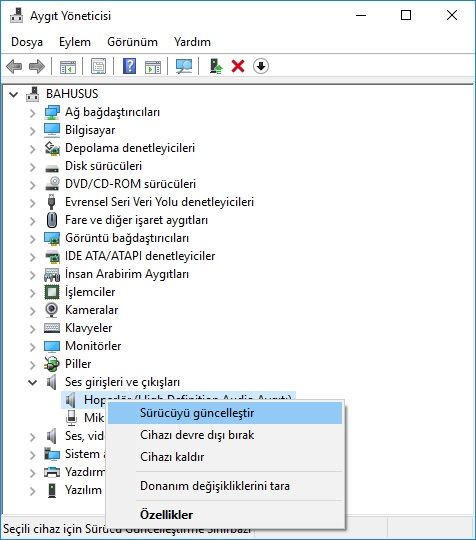
Cihaza sağ tıklayın ve güncelleme sürücüsünü seçin. Yeni pencere görüntülendiğinde, güncellenmiş sürücü yazılımı için. Otomatik olarak ara seçeneğini seçin ve ekranınızda görünecek adımları izleyin.
İlginizi çekebilir:
- En iyi Ücretsiz MP3 Müzik indirme Siteleri 2018
- MP3 formatında YouTube müzik nasıl indirilir
- Windows için En iyi Ücretsiz Müzik Çalarlar
- MP3jam indir – Müzik İndirme Programı